来源:7DM手游网 更新:2024-04-10 05:02:56
用手机看
最近在使用Win10电脑时,遇到了一个困扰人的问题,就是无线网络列表不显示,导致无法连接到Wi-Fi。这个问题给我的日常使用带来了很大的困扰,经过一番摸索和搜索,终于找到了解决方法。
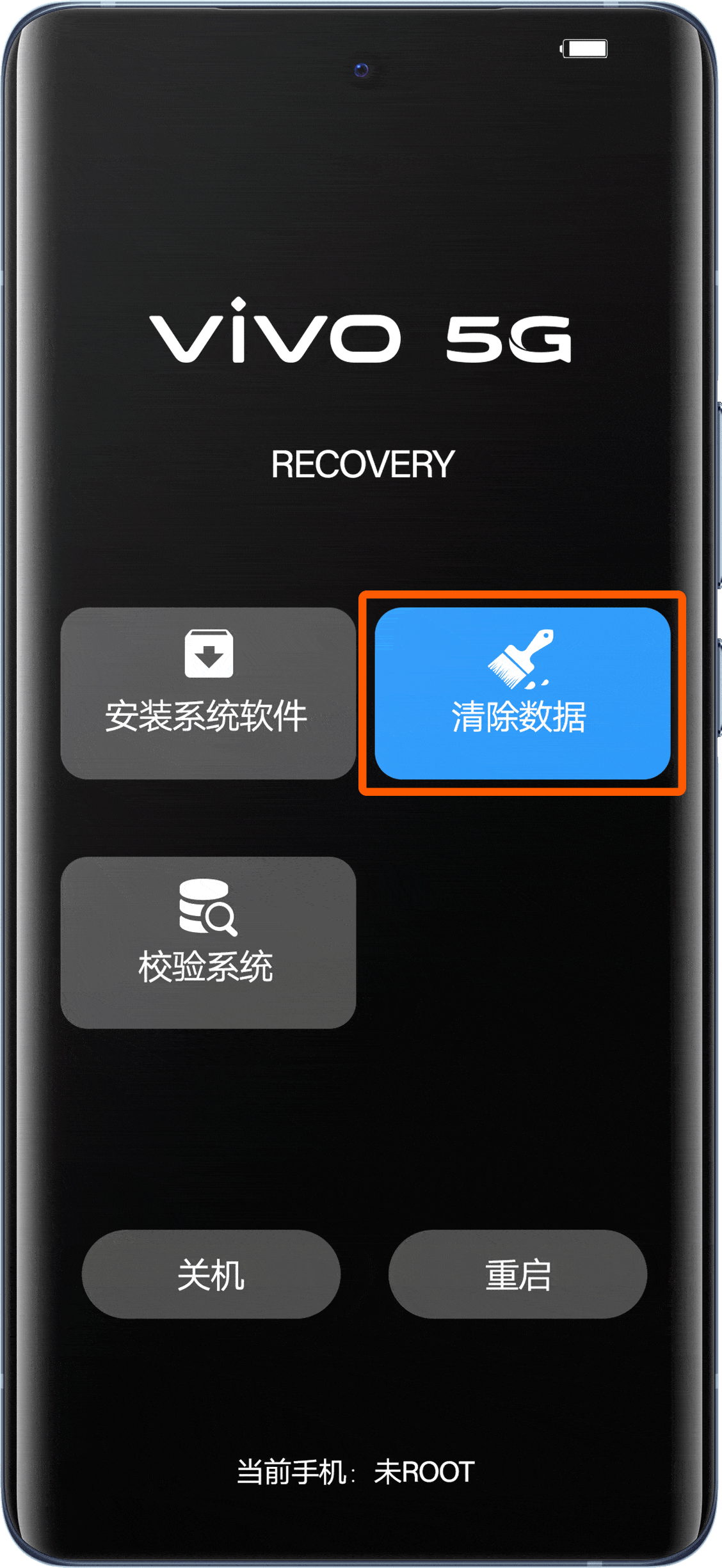
首先,我们可以尝试重新启动电脑和路由器,有时候简单的重启操作就可以解决问题。如果重启后仍然无法显示无线网络,请检查一下设备管理器中的网络适配器是否正常工作。可能是驱动程序出现了问题,需要更新或重新安装驱动程序。
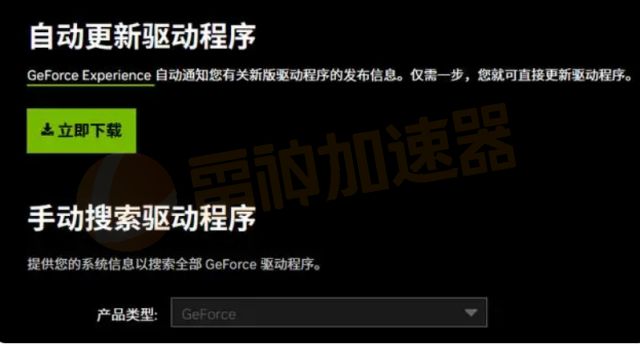
另外,你还可以尝试在“服务”中查看 WLAN AutoConfig 服务是否正在运行。按下Win +R组合键打开运行窗口,输入services.msc并回车,在服务列表中找到WLAN AutoConfig服务,确保其状态为“正在运行”。
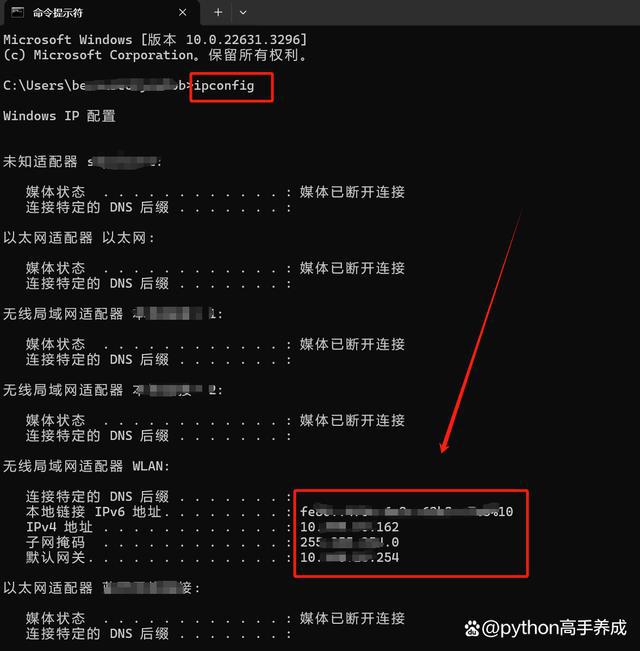
如果以上方法都没有解决问题,可以尝试手动添加Wi-Fi网络。在“设置”中找到“网络和Internet”选项,点击“Wi-Fi”,然后选择“手动添加网络”,输入Wi-Fi名称和安全类型等信息。这样就可以手动连接到Wi-Fi网络。
总的来说,Win10无线网络不显示的问题可能是由于驱动程序、服务异常或其他原因导致的。通过重启设备、检查驱动程序、确认服务状态以及手动添加网络等方法,一般都可以解决这一问题。
希望以上方法能够帮助到遇到类似问题的朋友们,让大家能够顺利连接上无线网络,畅快上网!